- Blog
- Handleiding
- Hoe een iPhone naar de tv spiegelen (bedraad en draadloos) in 2025
Hoe een iPhone naar de tv spiegelen (bedraad en draadloos) in 2025
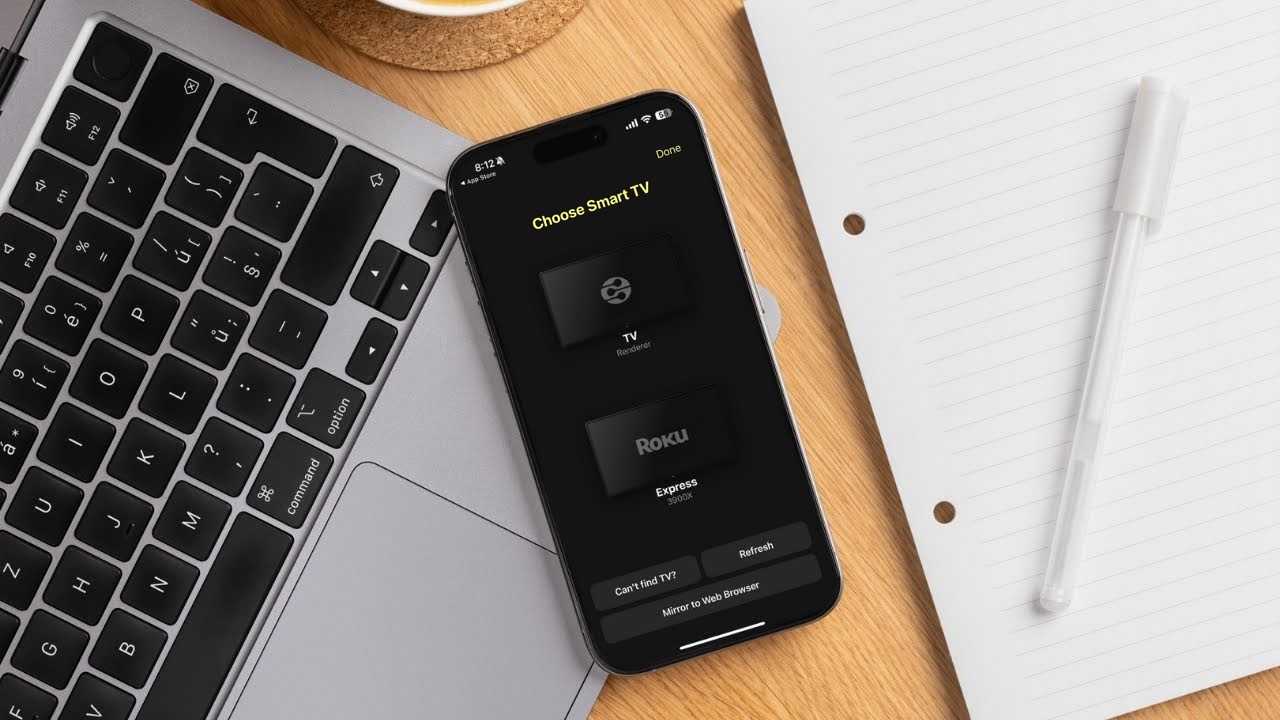
Het spiegelen van een iPhone naar een tv is een geweldige optie voor mensen die het beu zijn om films en shows op een klein scherm te bekijken. AirPlay kan handig zijn, maar niet elke tv is ermee compatibel. Gelukkig zijn er andere methoden beschikbaar.
In dit artikel leggen we uit hoe je een iPhone naar een tv kunt spiegelen met behulp van apps van derden zoals DoCast of een HDMI-kabel, voor momenten waarop je geen stabiele internetverbinding hebt.
Mirror vanaf iPhone naar tv met AirPlay
AirPlay is de snelste manier om je iPhone te spiegelen naar een tv, maar je moet eerst controleren of je tv dit ondersteunt. Deze methode werkt met alle AirPlay 2-compatibele tv’s, waaronder modellen van Sony, Samsung, Vizio en LG, evenals streamingapparaten zoals Apple TV, Roku TV en Fire TV.
Als je tv geen AirPlay ondersteunt, kun je als alternatief proberen een schermspiegelingsapp te gebruiken.
We hebben hieronder een tabel toegevoegd met enkele tv-modellen en streamingapparaten die AirPlay ondersteunen. Bekijk gerust de volledige lijst met modellen op Apple’s officiële site.
| LG | Roku | Samsung | Sony | VIZIO |
| LG OLED – RX, ZX, WX, GX, CX, BX serie (2020) | Element Roku TV (Serie 400, Serie 450) | Samsung FHD/HD 4, 5 Serie (2018) | Sony A8H serie (2020) | VIZIO OLED (2020) |
| LG OLED – R9, Z9, W9, E9, C9, B9 serie (2019) | Hisense Roku TV (R6, R7 & R8 Serie) | Samsung QLED 4K Q6, Q7, Q8, Q9 Serie (2018, 2019, 2020) | Sony A9S serie (2020) | VIZIO P‑Serie Quantum X (2019, 2020) |
| LG OLED – B8, C8, G8, E8 Serie (2018) | Hitachi Roku TV | Samsung QLED 8K Q9 Serie (2019, 2020) | Sony X95G serie (2019) | VIZIO P‑Serie Quantum (2018, 2019, 2020) |
| LG NanoCell – Nano 99, 97, 95, 90, 85, 80 serie (2020) | Magnavox Roku TV (55MV379R/F7, 65MV379F/F7) | Samsung The Frame Serie (2018, 2019, 2020) | Sony X85H serie (2020) | VIZIO P‑Serie (2016, 2017, 2018) |
| LG NanoCell – SM99, SM95, SM90, SM86, SM81 serie (2019) | Philips Roku TV (4000 Serie) | Samsung Serif Serie (2019, 2020) | Sony X90H serie (2020) | VIZIO M‑Serie Quantum (2019, 2020) |
| LG UHD TV – UN85, UN73, UN71, UN70, UN69 serie (2020) | Roku® Streambar Pro™ | Samsung UHD 6, 7, 8 Serie (2018, 2019, 2020) | Sony X85J serie (2021) | VIZIO M‑Serie (2016, 2017, 2018) |
| LG UHD TV – UM80, UM75, UM73, UM71, UM69 serie (2019) | Sharp Roku TV (2T-C45CF2UR, 4T-C60CL2UR) | Sony X95J serie (2021) | VIZIO E‑Serie (2016, 2017, en 2018 UHD modellen) | |
| LG SuperUHD SK 9, 8 serie (2018) | TCL Roku TV (4-Serie, 5-Serie, 6-Serie & 8-Serie) | Sony Z8H serie (2020) | VIZIO V‑Serie (2019, 2020) | |
| LG UHD UK 62 serie of hoger, UK 7 serie (2018) | Westinghouse Roku TV (UX Serie, UT Serie) | Sony Z9J serie (2021) | VIZIO D‑Serie (2018, 2019) |
Stapsgewijze handleiding
Om te controleren of je tv AirPlay ondersteunt en dit in te schakelen, volg je gewoon een paar stappen. We laten je zien hoe je dit doet op een Roku TV, maar het proces is vergelijkbaar voor andere modellen:
1. Ga op je Roku TV naar Instellingen > Apple AirPlay en HomeKit. Als je deze optie niet in de instellingen ziet, betekent dit dat je TV geen AirPlay ondersteunt.
2. Selecteer AirPlay om het in te schakelen.
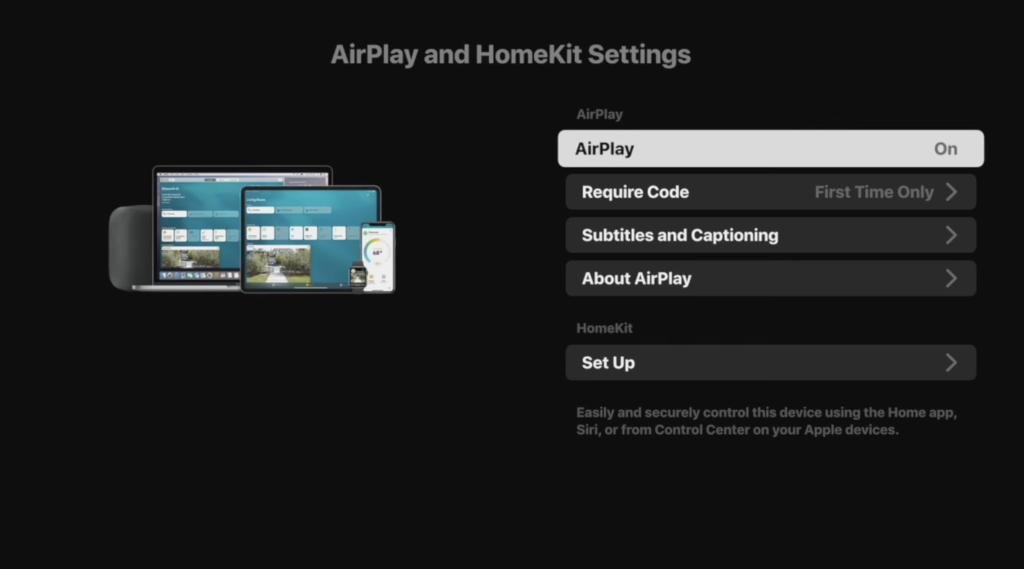
3. Als je AirPlay voor de eerste keer gebruikt, verschijnt er een code op je tv die je op je iPhone moet invoeren.
Stapsgewijze handleiding
Zodra je AirPlay hebt ingeschakeld, kun je het als volgt gebruiken om het scherm van je iPhone te spiegelen:
1. Veeg naar het Bedieningspaneel op je iPhone door vanuit de rechterbovenhoek omlaag te vegen of door twee keer op de homeknop te drukken (afhankelijk van je iPhone).
2. Tik op de Spiegelen-knop.
![]()
3. Selecteer je tv uit de lijst met opties.
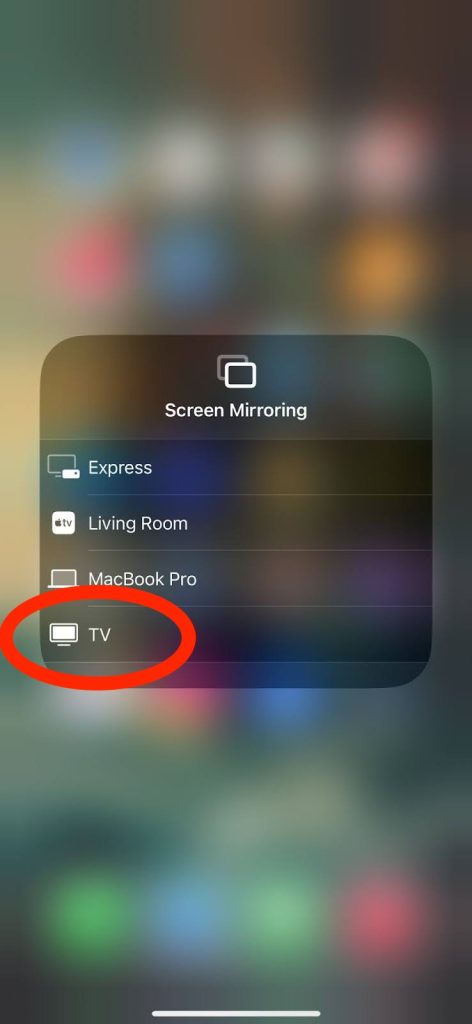
Binnen enkele seconden kun je de inhoud van je iPhone spiegelen naar AirPlay-geschikte apparaten, zodat je socialmediafeeds kunt delen, games kunt spelen of lessen kunt geven. Wanneer je je telefoon niet meer wilt spiegelen, ga je terug naar het Bedieningspaneel, tik je opnieuw op de spiegelknop en tik je op Spiegeling stoppen.
iPhone-scherm spiegelen naar Samsung TV zonder AirPlay
Zoals eerder vermeld, ondersteunen veel tv’s geen AirPlay. In feite ondersteunen de meeste LG- en Samsung-modellen alleen DLNA-technologie en zijn ze niet compatibel met AirPlay. Er zijn ook veel Chromecast-, Roku- en Fire TV/Fire Stick-modellen die er niet mee werken.
Om een iPhone te spiegelen naar een tv zonder AirPlay, raden we aan om deze apps van derden te gebruiken:
1. DoCast
DoCast is wellicht een van de beste apps voor scherm spiegelen van iPhone naar een Smart TV. Het ondersteunt meerdere TV-merken, waaronder Samsung TV, Sony, LG, Hisense TV en Panasonic TV. Het werkt ook met verschillende streamingapparaten, zoals Chromecast, Roku TV en Fire TV.

Met de moderne en gebruiksvriendelijke interface van de app is het navigeren door de functies eenvoudig en overzichtelijk. De belangrijkste functies zijn onder andere muziek streamen, offline foto’s/video’s casten en hoogwaardige schermspiegeling.

Je kunt zoveel foto’s casten als je wilt en muziek streamen voor 15 minuten in de gratis versie. Voor schermspiegeling moet je de premiumversie aanschaffen. Gelukkig biedt de app een gratis proefperiode van 3 dagen aan, waarmee je de spiegelingsfunctie kunt uitproberen. Of je nu de gratis of betaalde versie van de app gebruikt, je zult geen advertenties zien.
Stapsgewijze handleiding
Zo dupliceer je een iPhone naar een Smart TV:
1. Download DoCast uit de Apple Store.

2. Sta DoCast toe om verbinding te maken met apparaten op uw lokale netwerk en Bluetooth. U moet ook aangeven of u wilt dat de app uw gegevens bijhoudt.
3. Tik nu op Kies Smart TV om de lijst met apparaten waarmee je kunt verbinden te openen.

4. Selecteer je Smart TV om ermee te verbinden.
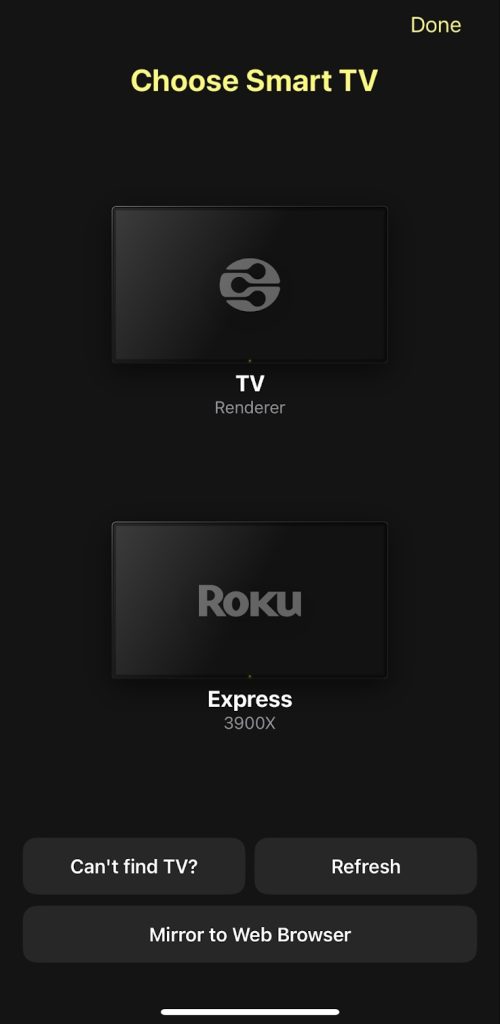
5. Tik op de Scherm-optie op de startpagina, waarmee je naar de bedieningsopties voor scherm spiegelen gaat.
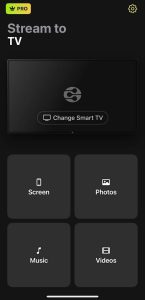
6. Tik op Start met spiegelen onderaan het scherm. Installeer indien nodig de DoCast-spiegelingsapp op je tv (alleen Roku). Anders kun je nu het scherm van je tv uitzenden.
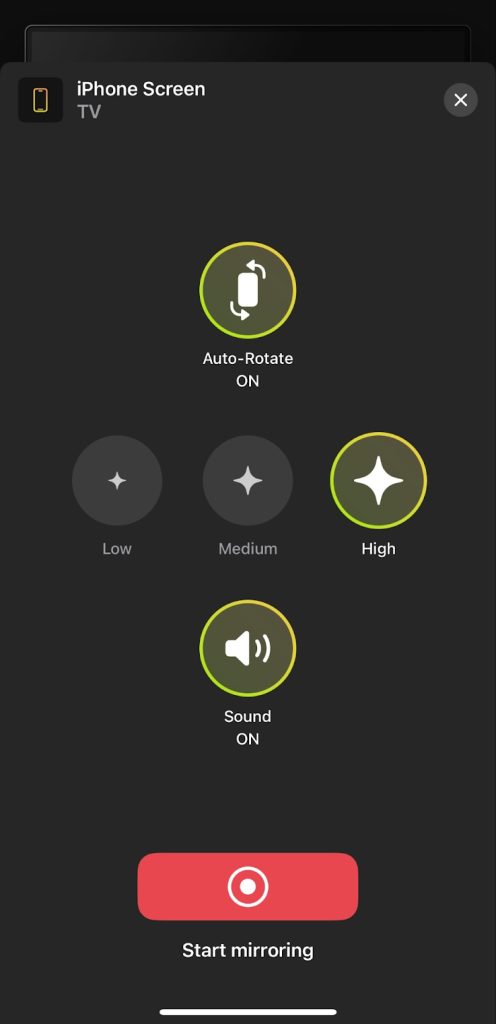
DoCast redt de dag wanneer AirPlay niet beschikbaar is. De hoge beeldkwaliteit en het ontbreken van vertraging maken het tot een oplossing die zelfs mobiele gamers kunnen gebruiken.
Notities: Op zoek naar een app om van je iPhone een tv-afstandsbediening te maken? Probeer TVRem, een gratis universele afstandsbediening-app voor iPhone.
2. TV Cast & Screen Mirroring-app
TV Cast and Screen Mirroring App is een andere geweldige optie voor degenen die een app willen die naar meerdere tv-merken en streamingapparaten kan spiegelen. Je kunt kiezen tussen twee soorten mirroring: de ene geeft prioriteit aan kwaliteit, terwijl de andere zich richt op snelheid.
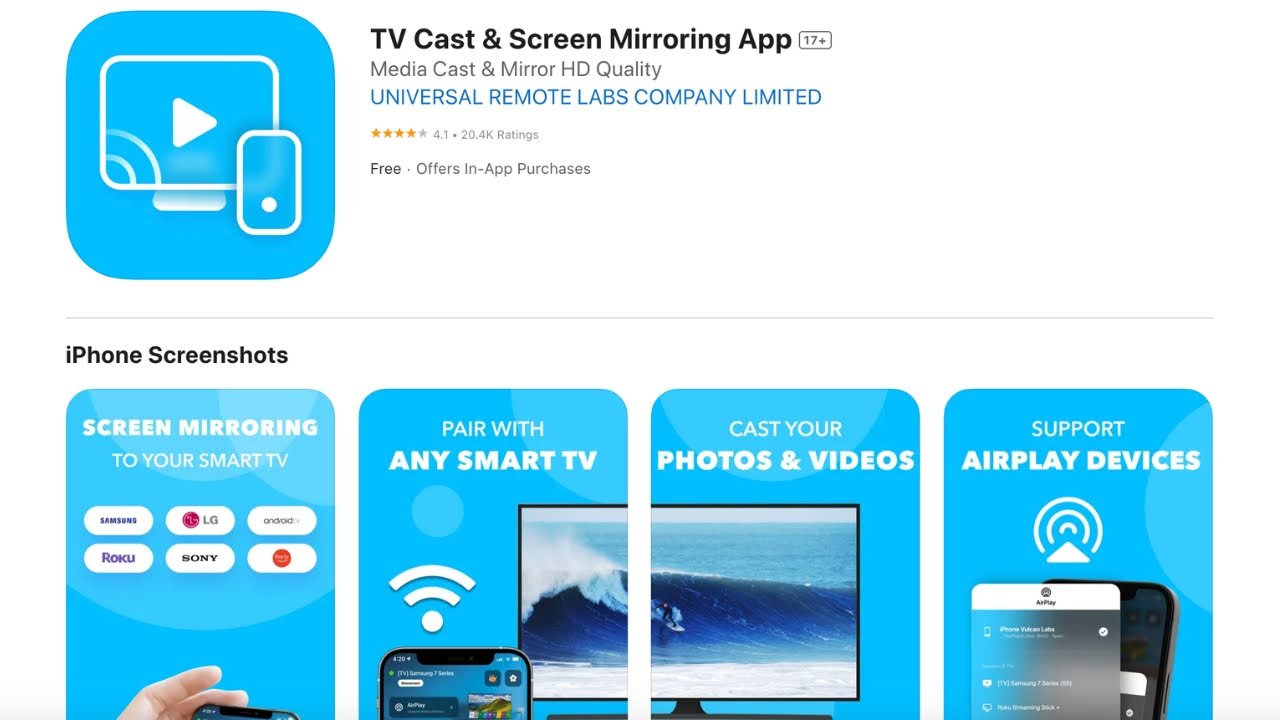
Andere functies zijn onder meer YouTube-casting, het casten van video’s en foto’s, en muziekstreaming. Om vanaf je iPhone naar de tv te spiegelen, moet je je abonneren op de premium-versie van de app. Je kunt ook af en toe niet-doorspoelbare advertenties tegenkomen tijdens het spiegelen, wat het enige nadeel van deze app kan zijn.
Stapsgewijze handleiding
Zo kun je je iPhone-scherm spiegelen naar de tv met deze app:
1. Download de TV Cast & Screen Mirroring-app op je iPhone.
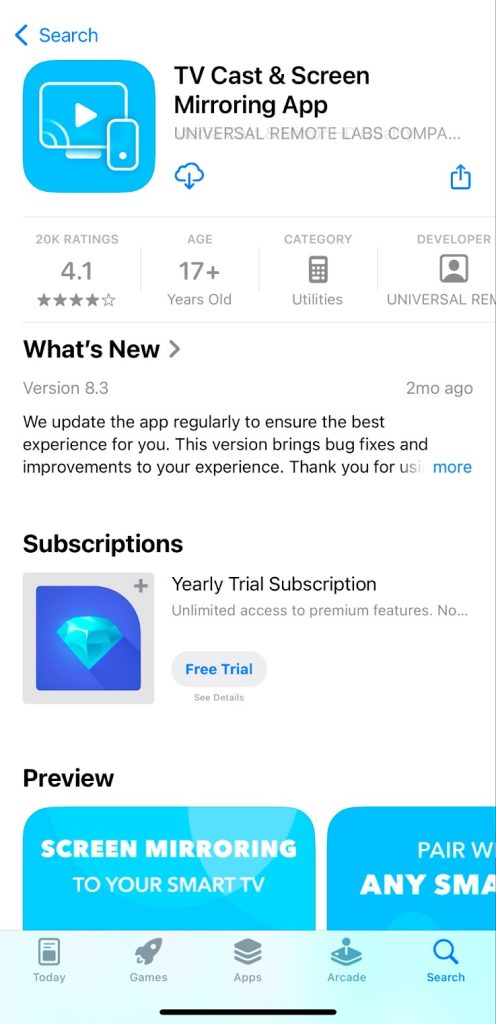
2. Volg de aanwijzingen op het scherm om de app te verbinden met je lokale apparaten en Wi-Fi-netwerk.
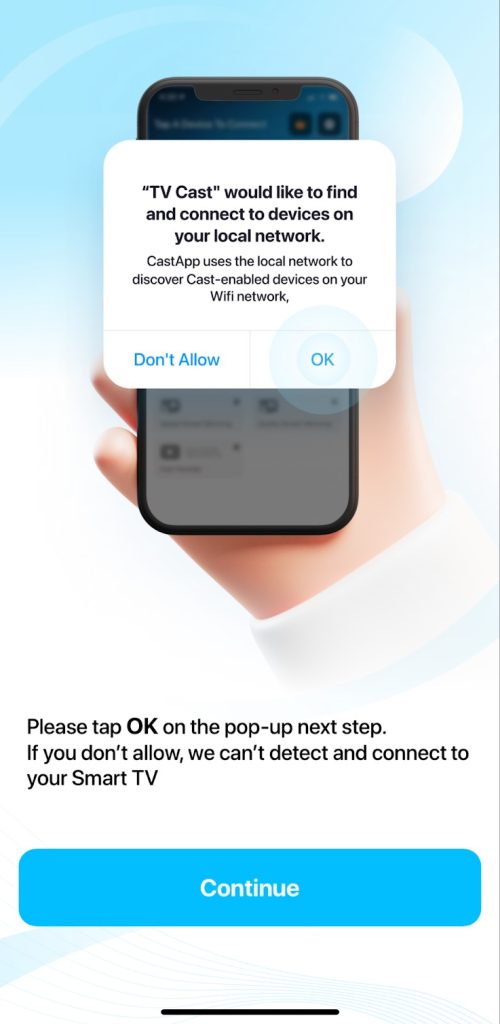
3. Open de app en kies je Smart TV uit de lijst die boven de hoofdkenmerken verschijnt.
4. Selecteer vervolgens het type mirroring dat je wilt. Voor deze handleiding kiezen we Kwaliteits-schermmirroring.
5. Tik op de opnameknop en selecteer vervolgens Start Broadcast.
Je iPhone spiegelen naar tv met een HDMI-kabelverbinding
Als je geen actieve internetverbinding hebt, raden we aan om een HDMI-kabel te gebruiken. Hoewel draadloze spiegeloplossingen gemak bieden, kunnen problemen zoals tv’s zonder smartfuncties, wifi-storingen en zwakke signalen de ervaring nog steeds verstoren.
Om je iPhone naar de tv te spiegelen met een HDMI-kabel, heb je Apple’s officiële Lightning Digital AV Adapter of USB-C Digital AV Multiport Adapter nodig, afhankelijk van welk iPhone-model je hebt.
Stapsgewijze handleiding
Volg de onderstaande stappen om te spiegelen met een HDMI-kabel:
1. Steek de adapter in je iPhone.

2. Sluit je HDMI-kabel aan op de adapter (Lightning naar HDMI of USB-C naar HDMI, afhankelijk van je iPhone-model).

3. Steek het andere uiteinde van de HDMI-kabel in een vrije HDMI-poort op uw tv.
4. Navigeer op je tv naar de HDMI-ingang die overeenkomt met de poort waarin je de kabel hebt gestoken.

Zodra je tv het signaal herkent, heb je een directe spiegel van je iPhone op je tv. Houd er rekening mee dat de resolutie kan veranderen om zich aan te passen aan de iPhone; afhankelijk van je voorkeuren moet je mogelijk de instellingen bijwerken voor een optimale beeldkwaliteit.
Welke schermspiegelingsmethode is het beste voor jou? – Voor- en nadelen
In deze sectie bekijken we hoe de verschillende hierboven genoemde mirroring-methoden zich tot elkaar verhouden. Hieronder staat een tabel met hun voor- en nadelen om je te helpen snel de beste optie te bepalen voor iPhone-scherm spiegelen:
| Apparaat | Voordelen | Nadelen | Derde partij app vereist? |
| AirPlay en Apple TV |
|
|
Nee |
| Chromecast |
|
|
Ja |
| DLNA-apparaten |
|
|
Ja |
| Roku |
|
|
Afhankelijk van apparaat |
| Fire TV en Fire Stick |
|
|
Afhankelijk van apparaat |
| HDMI-adapter |
|
|
Nee |
Spiegelen werkt niet? Veelvoorkomende problemen en hoe ze op te lossen
Het spiegelen van een iPhone naar een tv is niet perfect en er kunnen problemen optreden. Hier zijn enkele veelvoorkomende problemen die je kunt tegenkomen en die je spiegelervaring kunnen verstoren, samen met tips om ze op te lossen:
- ❗AirPlay-compatibiliteit: Veel apparaten hebben geen AirPlay-compatibiliteit. Probeer een oplossing van derden, zoals DoCast, om het technologische verschil te overbruggen.
- ❗Wi-Fi-problemen: Wi-Fi is noodzakelijk voor spiegelen. Zorg ervoor dat beide apparaten op hetzelfde netwerk zitten en controleer of er geen storingen zijn. Controleer ook of je niet verbonden bent met een VPN-server.
- ❗Smart TV-functionaliteit: Oudere flatscreen-tv’s hebben geen ingebouwde software en hebben daarom een Smart TV-apparaat nodig. Gebruik een HDMI-adapter of koop een extern smart-apparaat, zoals een Chromecast, Apple TV of Firestick, om je tv smartfuncties te geven.
- ❗Update alles: Zorg ervoor dat je zowel de app van derden die je gebruikt om te spiegelen als je tv of streamingapparaat updatet.
Problemen oplossen begint met het controleren van de juiste verbinding. Als AirPlay niet werkt, probeer dan een app van derden; werkt dat ook niet, schakel dan over op een HDMI-adapter voor een directe verbinding. Er is bijna altijd een manier te vinden om verbinding mogelijk te maken, vooral met zoveel oplossingen.
Conclusie
Het spiegelen van het iPhone-scherm naar een smart-tv of een streamingapparaat is een geweldige manier om de inhoud van je telefoon op een groter scherm te bekijken, of het nu gaat om het casten van video’s vanaf je iPhone naar de tv, het spelen van games of het delen van foto’s met vrienden en familie.
In onze gids hebben we verschillende oplossingen uiteengezet die kunnen werken afhankelijk van jouw specifieke situatie. Op basis van onze ervaring en grondige tests blijft DoCast onze favoriete optie wanneer native AirPlay niet beschikbaar is. Als je geen stabiele internetverbinding hebt, kun je een HDMI-kabel gebruiken, maar deze methode vereist Apple’s Lightning Digital AV Adapter of USB-C Digital AV Multiport Adapter.
Veelgestelde Vragen
Als je tv geen AirPlay ondersteunt, kun je een externe oplossing zoals DoCast gebruiken om het scherm van je iPhone te spiegelen. Om DoCast te gebruiken, download je het uit de App Store, volg je de installatie-instructies, selecteer je je tv en tik je op de optie Scherm op de startpagina. Als je geen internetverbinding hebt, kun je een HDMI-kabel gebruiken.
Sinds 2018 beschikken veel LG-tv’s over native AirPlay-ondersteuning, waarmee je de functie kunt gebruiken vanuit het bedieningspaneel van je iPhone. Open het Bedieningspaneel, tik op de knop Scherm spiegelen en selecteer je tv uit de lijst.
Oudere modellen of modellen zonder AirPlay-ondersteuning profiteren van apps van derden zoals DoCast. Download eerst de app, volg de installatie-instructies en tik op de knop Scherm. Van daaruit kun je je tv selecteren om de spiegelingssessie te starten.
Ondanks dat het een concurrent van Apple is, ondersteunen veel Samsung-tv’s ook AirPlay. Ga naar het bedieningspaneel van je iPhone, tik op de knop Schermspiegeling en selecteer je tv uit de lijst.
Als je Samsung-tv niet compatibel is met AirPlay, kun je een mirroring-app zoals DoCast gebruiken. Installeer deze gewoon op je iPhone, volg de installatiestappen en tik op de knop Scherm. Van daaruit kun je je tv selecteren.
